
0 前言
2024年的网络安全检查又开始了,对于使用基于Linux的国产电脑,我们可以编写一个脚本来收集系统的有关信息。其中主机名也是我们要收集的信息之一。
- hostname命令 的功能、格式和选项说明
我们可以使用命令 hostname --help 来查看hostname命令的帮助信息。
[purpleendurer @ bash ~ ]hostname --help
Usage: hostname [-b] {hostname|-F file} set host name (from file)
hostname [-a|-A|-d|-f|-i|-I|-s|-y] display formatted name
hostname display host name
{yp,nis,}domainname {nisdomain|-F file} set NIS domain name (from file)
{yp,nis,}domainname display NIS domain name
dnsdomainname display dns domain name
hostname -V|--version|-h|--help print info and exit
Program name:
{yp,nis,}domainname=hostname -y
dnsdomainname=hostname -d
Program options:
-a, --alias alias names
-A, --all-fqdns all long host names (FQDNs)
-b, --boot set default hostname if none available
-d, --domain DNS domain name
-f, --fqdn, --long long host name (FQDN)
-F, --file read host name or NIS domain name from given file
-i, --ip-address addresses for the host name
-I, --all-ip-addresses all addresses for the host
-s, --short short host name
-y, --yp, --nis NIS/YP domain name
Description:
This command can get or set the host name or the NIS domain name. You can
also get the DNS domain or the FQDN (fully qualified domain name).
Unless you are using bind or NIS for host lookups you can change the
FQDN (Fully Qualified Domain Name) and the DNS domain name (which is
part of the FQDN) in the /etc/hosts file.
[purpleendurer @ bash ~ ]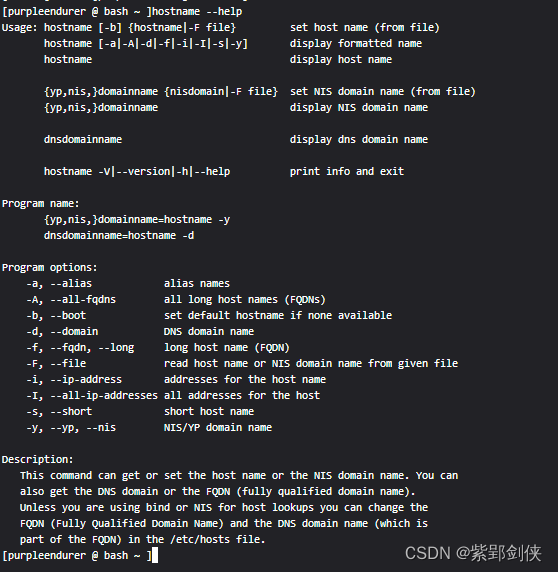
1.1 hostname命令的功能
此命令可以获取或设置主机名或 NIS 域名。
1.2 hostname命令的格式
| 命令 | 功能 |
|---|---|
| hostname [-b] {hostname|-F file} | 设置主机名称(或从文件获取) |
| hostname [-a|-A|-d|-f|-i|-I|-s|-y] | 显示格式化的名称 |
| hostname | 显示主机名称 |
| hostname -V|--version|-h|--help | 打印版本或帮助信息并退出 |
1.3 hostname命令的选项说明
以下是将内容转换为网页表格的结果:
| 选项 | 说明 | 备注 |
|---|---|---|
| -a --alias | 显示主机别名 | |
| -A --all-fqdns | 显示所有FQDN名称 | FQDN:Fully Qualified Domain Name,详见3.3 |
| -b --boot | 如果没有可用的主机名,则设置默认主机名 | |
| -d, --domain | 显示DNS域名 | **DNS:**Domain Name System |
| -f --fqdn --long | 显示FQDN名称 | |
| -F, --file | 从给定文件中读取主机名或NIS域名 | |
| -h --help | 打印帮助信息并退出 | |
| -i, --ip-address | 显示主机的ip地址 | |
| -I --all-ip-addresses | 显示主机所有的ip地址 | NIS:Network Information Service,详见:3.4 |
| -s --short | 显示短主机名称,在第一个点处截断 | |
| -V --version | 打印版本信息并退出 | |
| -y --yp --nis | 显示NIS域名 |
2 hostname命令使用实例
2.1 hostname : 显示主机名
[purpleendurer @ bash ~ ]hostname # 显示主机名
edu
[purpleendurer @ bash ~ ]
主机名为:edu
2.2 hostname 临时主机名 : 临时修改主机名
[purpleendurer @ bash ~ ]hostname bash # 将主机名临时必为bash
hostname: you must be root to change the host name
[purpleendurer @ bash ~ ]
修改主机名需要root权限。
2.3 hostname -a :显示主机别名
[purpleendurer @ bash ~ ]hostname -a # 显示主机别名
[purpleendurer @ bash ~ ]
当前主机没有别名
2.4 hostname -A : 显示所有FQDN名称
[purpleendurer @ bash ~ ]hostname -A # 显示所有FQDN名称
edu
[purpleendurer @ bash ~ ]
2.5 hostname -b 主机名:如果没有可用的主机名,则设置默认主机名
[purpleendurer @ bash ~ ]hostname -b
edu
[purpleendurer @ bash ~ ]hostname -b bash
hostname: you must be root to change the host name
[purpleendurer @ bash ~ ]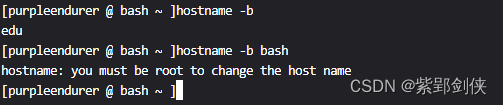
2.6 hostname -d : 显示DNS域名
[purpleendurer @ bash ~ ]hostname -d # 显示DNS域名
[purpleendurer @ bash ~ ]
2.7 hostname -f : 显示FQDN名称
[purpleendurer @ bash ~ ]hostname -f # 显示FQDN名称
edu
[purpleendurer @ bash ~ ]
2.8 hostname -i : 显示主机的ip地址
[purpleendurer @ bash ~ ]hostname -i # 显示主机的ip地址
172.25.109.178
[purpleendurer @ bash ~ ]
当前主机的IP地址是:172.25.109.178
2.9 hostname -I : 显示主机所有的ip地址
[purpleendurer @ bash ~ ]hostname -I # 显示主机所有的ip地址
172.25.109.175
[purpleendurer @ bash ~ ]
当前主机只有一个IP地址:172.25.109.178
2.10 hostname -s :显示短主机名称,在第一个点处截断
[purpleendurer @ bash ~ ]hostname -s # 显示短主机名称,在第一个点处截断
edu
[purpleendurer @ bash ~ ]
2.11 hostname -y :显示NIS域名
[purpleendurer @ bash ~ ]hostname -y # 显示NIS域名
hostname: Local domain name not set
[purpleendurer @ bash ~ ]
3 补充说明
3.1 环境变量 HOSTNAME 也保存了当前的主机名。
[purpleendurer @ bash ~ ]echo $HOSTNAME
edu
[purpleendurer @ bash ~ ]
3.2 使用 hostname 命令设置的主机名是有效期的
在使用 hostname 命令设置主机名后,系统并不会永久保存新的主机名,重启之后还是原来的主机名。
如果需要永久修改主机名,需要修改 /etc/hosts 和 /etc/sysconfig/network 的相关内容并进行重启;也可以使用 hostnamectl 命令进行永久修改。
3.3 Fully Qualified Domain Name (FQDN)
Fully Qualified Domain Name (FQDN)是一种网络标识符,用于唯一地标识互联网上的主机。它是一个包含主机名和域名的完整字符串,表示一个特定的网络资源的位置。FQDN在互联网基础设施中扮演着重要的角色,它不仅提供了对网络资源的唯一标识,还有助于实现域名解析、路由和通信等网络功能。
一个标准的FQDN通常包含三个部分:主机名、二级域名和顶级域名。这三部分之间通过点号(.)连接,形成一个层次结构。以下是一个FQDN的示例:www.example.com。
- 主机名(Hostname):主机名是FQDN的第一个部分,它标识了特定网络中的主机或服务器。在示例中,主机名是www,通常用于表示网络服务器。
- 二级域名(Second-level Domain):二级域名是主机名后面的部分,提供更具体的信息或定位。在示例中,二级域名是example,它通常是组织、公司或个人的名称。
- 顶级域名(Top-level Domain):顶级域名是FQDN的最后一部分,通常表示国家、组织或类型。在示例中,顶级域名是com,代表商业类域名。
FQDN的示例不仅限于网站地址,还可以用于标识网络上的任何资源,例如邮件服务器、文件服务器或数据库服务器。这种层次结构使得FQDN成为一个可扩展、有层次的命名系统,为互联网上的资源提供了清晰的标识。
3.4 Network Information Service(NIS)
NIS 是 Network Information Service 的缩写,是一个分布式数据库,可帮助您在网络中一致地维护配置文件。它提供存储和循环服务器配置信息的大型机客户端索引服务。值得注意的是,它有助于管理 PC 网络环境中计算机之间的主机和客户端名称。
在一个大型的网域当中有多部 Linux 主机,并且每部主机都需要设定相同的账号与密码时,如果能够有一部账号主控服务器来管理网域中所有主机的账号, 当其他的主机有用户登入的需求时,才到这部主控服务器上面要求相关的账号、密码等用户信息, 如此一来,如果想要增加、修改、删除用户数据,只要到这部主控服务器上面处理即可, 这样就能够降低重复设定使用者账号的步骤了。
一般一个稍微大点儿的环境中, NIS 的组成有:一台 NIS Master Server、一台或者多台 NIS Slave Server、多台 NIS Client。这样组成了一个稍微"冗余"的结构,可以避免核心的 NIS Master 故障后,整个网络无法进行登录。